
วันนี้มีทริคสั้นๆ มาฝากกัน เป็นเรื่องเล็กๆ แต่ก็มีหลายคนถามเข้ามากันเยอะ ในกรณีที่เราโพสต์บทความลงไปบน Facebook Page แล้ว แต่เราอยากแก้ไขภาพปกของบทความหลังจากนั้น สามารถทำได้หรือไม่?
แน่นอนว่าสามารถทำได้และก็เป็นเรื่องที่ไม่ได้ยากเย็นอะไร แต่หลายคนอาจจะหาไม่เจอ เพราะฟีเจอร์มันค่อนข้างซ่อนเร้นอยู่พอสมควร อ่ะ ให้ลองทำตามวิธีนี้เลยครับ
ขั้นตอนที่ 1 : แก้ไขภาพปกบทความ
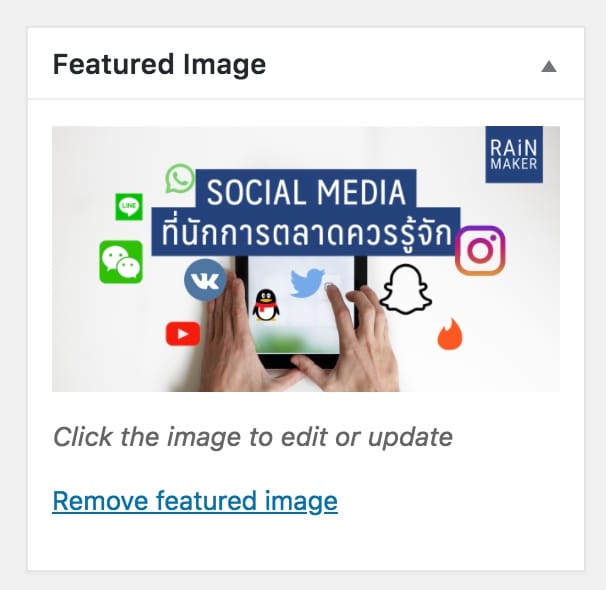
เริ่มจากแก้ไขปกบทความ ให้คุณเปลี่ยนเป็นภาพที่ต้องการ ถ้าใช้ CMS อย่าง WordPress ก็เปลี่ยนภาพ Featured image นั่นเอง ถ้าเป็น CMS ตัวอื่นๆ ก็จะมีที่ให้แกไขอยู่แล้ว
ถ้าเป็นบางเว็บไซต์อาจจะต้องเข้าไปแก้ไขโค้ด HTML ในส่วนนี้ก็ให้ลองถาม Admin ที่ดูแลเว็บไซต์อยู่นะครับ ว่าจะสามารถเปลี่ยนภาพปกตอนแชร์ลง Facebook ได้อย่างไร? หรือถามแบบเป็นทางการหน่อยก็ให้ถามว่า จะเปลี่ยน og:image ของบทความได้อย่างไร?
ขั้นตอนที่ 2 : ใช้เครื่องมือ Sharing Debugger

หลังจากที่เราเปลี่ยนภาพปกหรือ og:image ในบทความนั้นเรียบร้อยแล้ว แต่ระบบของ Facebook เองยังไม่ทรบหรอกครับว่าคุณได้เปลี่ยนภาพไปแล้ว ต้องรอสักพักใหญ่กว่าระบบจะ detect พบว่าตอนนี้เป็นภาพใหม่แล้ว
แต่ถ้าเราไม่สามารถรอได้ Facebook เองมีเครื่องมือที่เรียกว่า Sharing Debugger เพื่อให้เราไปกระตุ้นระบบของ Facebook ว่าตอนนี้เราเปลี่ยนภาพไปแล้วนะ รวมไปถึงสามารถใช้ตรวจสอบความถูกต้องของข้อมูลที่จะแสดงบน Page ก่อนโพสต์ได้อีกด้วย เช่น ชื่อบทความ, คำอธิบายใต้ชื่อบทความ เป็นต้น
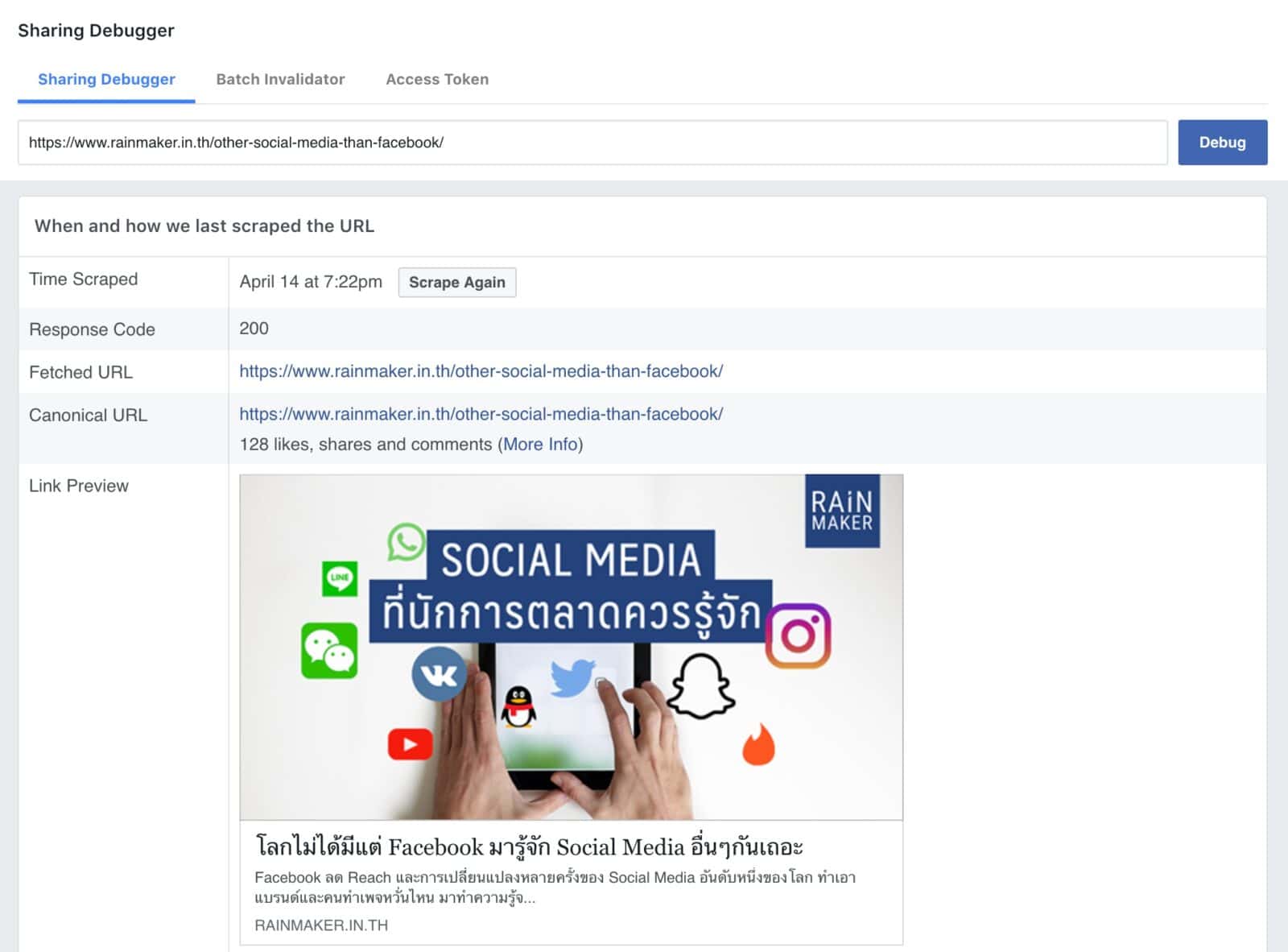
โดยให้เราไปที่ >> https://developers.facebook.com ให้นำ URL ของบทความที่เราแก้ไขไปใส่ดังภาพ จากนั้นกด Debug จากนั้นเครื่องมือจะ Preview ให้เราดูว่าเมื่อแชร์ลง Page แล้วจะมีหน้าตาประมาณนี้ รวมไปถึงแสดงเวลาล่าสุดที่ระบบของ Facebook ได้ไปเจอ URL นี้ด้วย (Time Scraped) ซึ่งถ้าเวลาดังกล่าวนั้นเป็นเวลาก่อนที่เราเปลี่ยนภาพปก ให้เรากด Scraped Again เพื่อให้ระบบเข้ามาทำความรู้จักกับข้อมูลชุดใหม่
หลับจากนั้นลองดูที่ Preview ว่าภาพใหม่ที่เราต้องการนั้น แสดงออกมาถูกต้องหรือไม่
ขั้นตอนที่ 3 : Refresh ภาพปกให้โพสต์ที่ต้องการแก้ไข
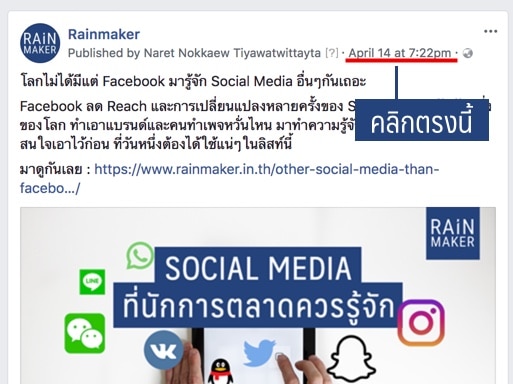
หลังจากที่ได้แก้ไขภาพปกหรือข้อความเรียบร้อยแล้ว ให้เรากลับมาที่แฟนเพจ หาโพสต์ที่เราต้องการแก้ไข จากนั้นเข้าไปที่ URL ของโพสต์นั้น ด้วยการคลิกเข้าไปที่เวลาของโพสต์นั้น พอกดเข้าไปจะพบว่ามันเป็นลิงค์ของโพสต์นั้น

มองไปที่มุมขวาบนของโพสต์ จะพบจุดไข่ปลาสามจุด ให้กดเข้าไปจะพบเมนูที่ชื่อว่า “Refresh share attachment” เมื่อกดเมนูนั้นเข้าไป ระบบจะ Refresh รูปภาพและข้อความใหม่ให้ เป็นอันเรียบร้อยจ้า
เพิ่มเติม 1 : วิธีนี้สามารถใช้ได้กับการแก้ไขชื่อบทความและคำอธิบายบทความด้วยเช่นกัน
เพิ่มเติม 2 : มีหลายครั้งที่ Facebook Open Graph แสดงผลผิดพลาด ไม่ได้เป็นความผิดของเว็บไซต์ แต่ Facebook ดึงมาแสดงเพี้ยนเองก็มี อันนี้ต้องดูเป็นกรณีไป






